Como proteger com senha um documento do Word ou PDF com o MS Office (2021)
Como todos sabemos que o Microsoft Office é uma família de software cliente e serviços desenvolvidos pela Microsoft. Foi o software que foi apresentado pela primeira vez por Bill Gates em 1 de agosto de 1988, na COMDEX em Las Vegas, Nevada. Este software é usado para criar e modificar qualquer tipo de arquivo de documento. A nova versão da Microsoft possui muitos novos recursos que também consistem em um recurso Proteger Documento . Hoje vamos mostrar a você como proteger com senha documentos do Word e arquivos PDF facilmente .

Este recurso de proteção de documento é usado para criptografar seus documentos do Office e arquivos PDF, que não permite que ninguém visualize o arquivo, a menos que receba a senha. Esta nova versão moderna do Office usa criptografia total segura, na qual você pode confiar ao colocar uma senha forte em seu documento.
Observação: as instruções ou o método explicado abaixo podem ser aplicados ao Microsoft Office, Powerpoint e Excel 2016. O processo deve ser seguido e é semelhante para as outras versões do Office.
Leia: Como enviar e-mails criptografados e seguros (Guia de privacidade de e-mail ).
A proteção por senha do Microsoft Office é segura?
Na versão mais antiga do Microsoft Office, o recurso de proteção por senha tinha uma reputação muito ruim. O Microsoft Office 95 para o Office 2003 tinha um esquema de criptografia muito fraco. Se você já usou esse recurso na versão mais antiga do Microsoft Office, sabe que a senha pode ser rápida e facilmente contornada com o uso de software de cracking disponível na internet.
A Microsoft ganhou muito de mensagens como comentários de seus clientes e depois de lê-los, o Office começou a trabalhar em uma versão totalmente nova do Microsoft Office. No Office 2007, a Microsoft obteve segurança séria por causa da resposta anterior dos usuários. Então o Office 2007 mudou sua criptografia para Advanced Encryption Standard (AES) com uma chave de 128 bits.
Isso é considerado seguro e significa que o escritório usou criptografia real e forte para proteger o documento do usuário quando eles configuraram uma senha para seu documento. Também testamos a criptografia PDF e descobrimos que esse recurso usa AES de 128 bits no Office 2016.
Mas você deve estar atento a duas coisas importantes. Em primeiro lugar, a criptografia completa de um documento com a ajuda da senha é o único método seguro. Em segundo lugar, o Office permite que você defina uma senha com outro recurso que é “Restringir a edição” de um arquivo. Este recurso permite que outras pessoas vejam o arquivo, mas não podem editá-lo sem nenhuma senha. Este tipo de senha também pode ser facilmente quebrado e removido, o que permitirá que outras pessoas editem o arquivo inteiro.
A criptografia do Microsoft Office funciona muito bem e se você estiver usando o novo formato de documento moderno representado pelo Microsoft Office chamado .docx, então é um formato de criptografia de dados muito bom. Mas se você usar os formatos mais antigos chamados .doc, para salvar o arquivo do documento que era compatível com a versão anterior do Microsoft Office. Em seguida, ele usará a versão mais antiga com o recurso de versão não segura de criptografia de arquivo.
Seu documento está totalmente protegido se você estiver salvando seu arquivo de documento com o recurso “Criptografar com Senha” em vez de usar o “ Restringir edição ”, seus documentos não podem ser protegidos com este recurso.
Como proteger com senha um documento do Office (Word, Excel, PowerPoint) em 2021
Podemos proteger com senha nosso documento do Office muito facilmente com a ajuda do recurso novo e atualizado que foi desenvolvido pela Microsoft em sua versão mais recente do Office. Agora vamos aprender como proteger com senha um documento do Office em etapas:
- Se você deseja proteger com senha um documento do Office, a primeira coisa que você precisa fazer é abrir o documento no Word , Excel, PowerPoint ou Access.
- Clique no menu “Arquivo” no canto superior esquerdo da tela. Na seção Informações, você deve clicar no botão “Proteger Documento” e então clicar em “Criptografar com Senha.”
- O botão é denominado “Proteger Documento” no Microsoft Word, mas seu nome é diferente nos outros aplicativos. No Microsoft Excel, seu nome é “Proteger pasta de trabalho” e no Microsoft PowerPoint é “Proteger apresentação. No Microsoft Access é o botão “Criptografar com Senha”.
Nota: Se você deseja usar o recurso de edição restrita do documento, você pode selecioná-lo clicando em “Restringir Editing ”, mas como dissemos antes, isso não é muito seguro e pode ser facilmente quebrado.

- Depois de fazer tudo as etapas acima insira a senha com a qual deseja criptografar o documento. As senhas fracas podem ser facilmente adivinhadas crackeando o software instalado pelos hackers e podem obter acesso ao documento.
Aviso: Você perderá o acesso a todo o documento se esquecer sua senha , então você tem que mantê-lo seguro! O Microsoft Office o aconselha a escrever o nome do documento e sua senha e mantê-lo em um local seguro onde possa encontrá-lo facilmente.

- Quando um documento está criptografado, você verá esta mensagem “É necessária uma senha para abrir este documento” na guia Informações.
- Portanto, da próxima vez que você abrir o documento criptografado, verá a mensagem “Digite a senha para abrir o arquivo ”Caixa. Se você não conseguir inserir a senha correta, não conseguirá acessar/abrir o documento.
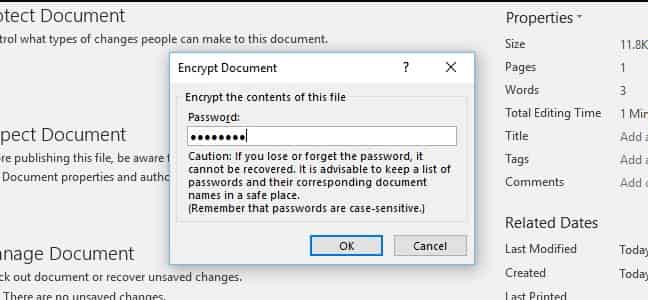
- Se você deseja remover a proteção por senha de um documento , você tem que clicar no botão “Proteger Documento” e então selecionar “Criptografar com Senha” novamente. Depois disso, digite uma senha em branco e pressione “OK”. A senha será removida do documento.
Leia também: Como criptografar arquivos e dados usando AxCrypt.
Como criar um arquivo PDF protegido por senha? (Método fácil)
Podemos proteger com senha nosso documento PDF muito facilmente com a ajuda do recurso novo e atualizado que foi desenvolvido pela Microsoft em sua versão mais recente do Office. Agora vamos discutir como criptografar o documento PDF com proteção por senha. Podemos simplesmente exportar o documento do Office para um arquivo PDF e, depois disso, podemos proteger esse arquivo PDF com senha. Este método funciona para todos os aplicativos disponíveis no Microsoft Office.
Você deve seguir os seguintes passos para criptografar a senha do arquivo PDF:
- Primeiro de tudo abra o documento, clique no botão de menu “Arquivo” e selecione “Exportar”. Em seguida, clique no botão “Criar PDF/XPS” que exportará o documento como um arquivo PDF.
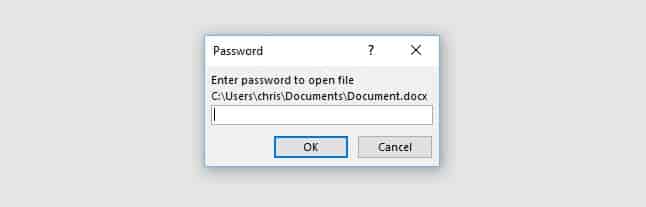
- Depois disso, clique no botão“ Options ”e salve a janela de diálogo aparecerá. Na parte inferior da janela Opções, marque a opção “Criptografar o documento com uma senha” e clique em “OK”.

- Digite a senha com a qual deseja criptografar o arquivo PDF com e clique em “OK”.
- Depois disso, insira o nome do seu arquivo PDF e clique no botão “Publicar”. O escritório exportará todo o documento para um arquivo PDF protegido por senha.
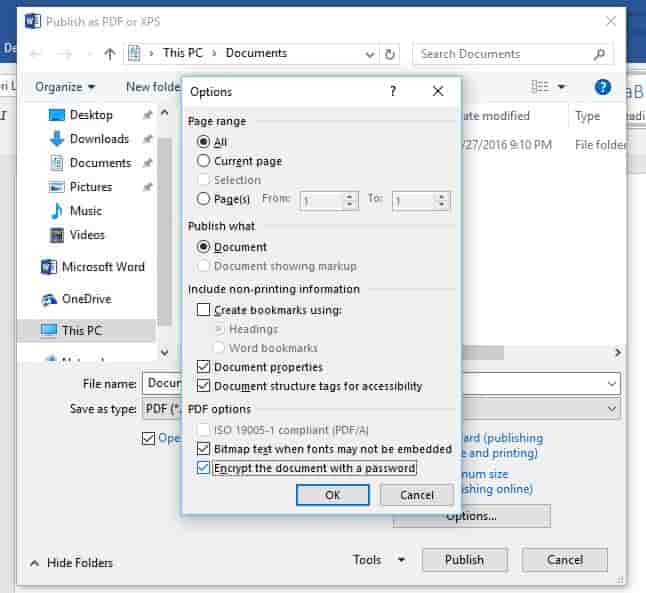
- Agora você terá que inserir a senha do arquivo PDF quando quiser abri-lo. Sempre que quiser abrir o documento, você terá que inserir uma senha. Caso a tenha esquecido, você terá perdido o arquivo.
Este recurso pode ajudá-lo a proteger todos os seus documentos confidenciais, até mesmo se você armazená-los na unidade Universal Serial Bus (USB) ou em qualquer serviço de armazenamento online como o Microsoft OneDrive ou a unidade do Google.
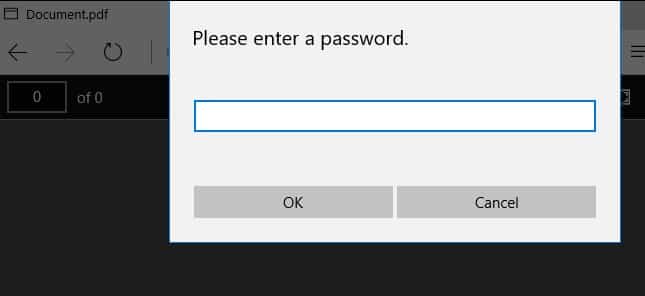
A criptografia de disco inteiro é mais segura e protege muito os documentos em seu computador . Para esta criptografia, existem vários aplicativos que você pode instalar gratuitamente em seu PC e usá-los para proteger seus dados. Este software é o Device Encryption e BitLocker no Windows para Computador Pessoal ou FileVault no Macintosh (Mac).
Leituras recomendadas :
- Como formatar seu disco rígido usando DBAN (Darik's Boot e Nuke).
- Como obter uma conta Netflix gratuitamente em 2021 (Lista de contas).
- Como fazer Remova o malware gratuitamente do PC com Windows.
- Como se manter seguro contra ataques de ransomware.
- Como remover e excluir o Microsoft Office 2016 com a ferramenta Fix It.
Conclusão-Seus documentos do Word e arquivos PDF estão protegidos por senha?
Estas foram todas as informações que eu consegui reunir para você aprender como proteger seus arquivos de documentos de outras pessoas desconhecidas. Como eu disse antes, você deve se lembrar da senha do seu arquivo de documento ou você não terá mais acesso ao seu arquivo de documento. Espero que agora você tenha protegido por senha seus documentos do Word e arquivos PDF .